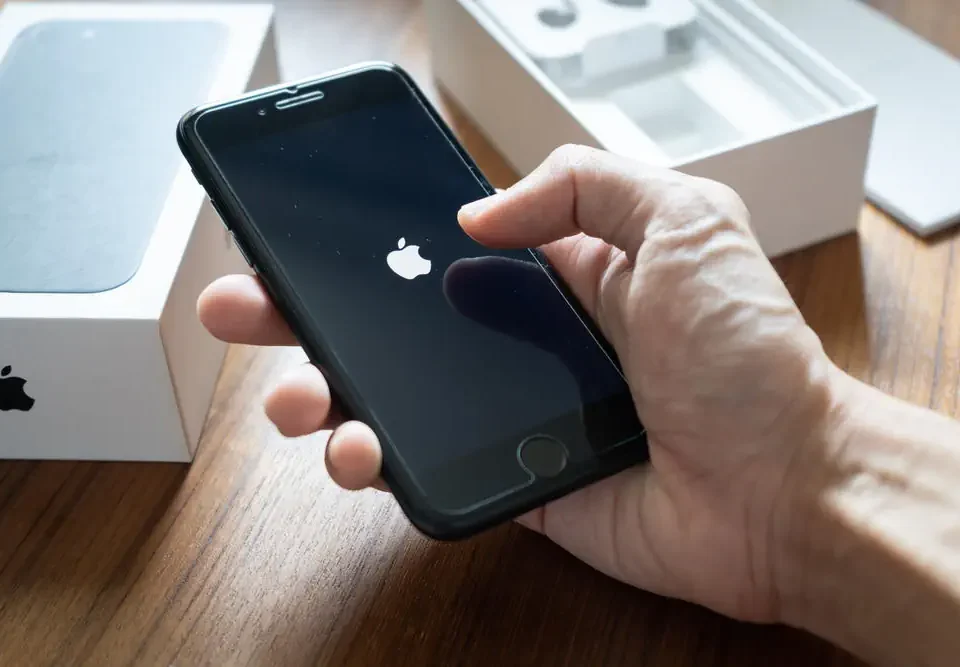Einige gute Tipps für den Smartphone-Kauf
16. April 2022
Handy richtig reinigen und desinfizieren
24. Juli 2022
Effektive Tipps für ein sicheres iPad und iPhone
Chatten, surfen, shoppen – das iPhone ist im Alltag gar nicht mehr weg zu denken. In diesem Ratgeber erklären wir Ihnen, wie Sie Ihre Geräte mit wenigen Handgriffen sicherer machen können.
Hilfreiche Tipps für sichere iPads und iPhones
Inhaltsverzeichnis:
- Einschalten der zwei-Faktor-Authentifizierung
- iPhone-Passwortmanager verwenden
- WLANs keinesfalls automatisch beitreten
- Aktivierung der iPhone-Suchfunktion
- Standort aus Videos und Bildern löschen
- Aktivierung eines alphanumerischen Codes
- Aktivierung von „Daten löschen“
- Begrenzung der Sperrbildschirm-Funktionen
- Pro App nur einmal Standortzugriff
- Siri-Übertragungen an Apple deaktivieren
- FAQ
Einschalten der zwei-Faktor-Authentifizierung
Mit dem iCloud-Konto kann man beispielsweise Einkäufe im App Store tätigen oder zu den in der Cloud gespeicherten Dateien und Diensten wie iMessages („Nachrichten“) gelangen. Deswegen ist es sinnvoll, dass Sie Ihr iCloud-Konto gut absichern. Hierzu können Sie die 2-Faktor-Authentifizierung einschalten. Denn dann muss man mehr als nur den Benutzernamen und das Kennwort zum Einloggen eingeben. Das System verlangt für den Vorgang des Einloggens bei aktiver zwei-Faktor-Authentifizierung die Eingabe eines zusätzlichen Codes, der darüber hinaus jedes Mal nur wenige Minuten gültig ist. Um den Code zu erhalten, ist ein Zugriff auf ein bereits angemeldetes Gerät nötig – denn Apple schickt ihn dort hin, sobald Sie versuchen, sich einzuloggen.
iPhone-Passwortmanager verwenden
Es ist empfehlenswert, dass Sie für jedes Benutzerkonto ein anderes Passwort verwenden. Denn falls Ihre Zugangsdaten beispielsweise bei Amazon erbeutet werden, dann hat der Bösewicht nicht die Möglichkeit, diese auch noch woanders zu benutzen.
Der Passwort-Manager von iOS unterstützt Sie dabei. Er bietet Ihnen sichere Passwörter, wenn Sie Zugangsdaten aktualisieren oder sich irgendwo neu registrieren möchten. Zudem werden die Daten in der iCloud sicher gespeichert. Sie können sich die Zugangsdaten automatisch ausfüllen lassen, indem Sie sich auf einer dem Passwort-Manager bekannten Seite einloggen. Ebenso funktioniert dieses Vorgehen bei vielen Apps.
WLANs keinesfalls automatisch beitreten
Ohne Frage können öffentliche WLANs dabei helfen, Datenvolumen zu sparen. Aber leider ist nicht jedes dieser Netzte auch vertrauenswürdig. Deshalb sollten Sie die Voreinstellung, dass das iPhone sich bei Hotspots automatisch verbindet, auf jeden Fall abändern. Das schaffen Sie in den Einstellungen unter „WLAN“.
Auf der Seite der Einstellungen des WLAN tippen Sie unten auf „Autom. mit Hotspot verbinden“ und ändern die Einstellung von „Automatisch“ auf „Hinweisen“. Das heißt, dass Sie die Verbindung trotzdem noch manuell herstellen können – der große Vorteil ist hier aber, dass Sie auf diese Weise selbst bestimmen können, ob Sie dem jeweils verfügbaren Hotspot beitreten möchten oder eben lieber nicht.
Aktivierung der iPhone-Suchfunktion
Sollte das iPhone plötzlich unauffindbar sein, dann hilft die App „Wo ist?“. Die Applikation wird von Apples mobilem Betriebssystem als Standard angeboten. Das Gerät muss dafür allerdings über eine Online-Verbindung verfügen, dann zeigt „Wo ist?“ dessen Standort in einer sogenannten Landkarte an.
Haben Sie für die Suche kein zweites Apple-Gerät, auf dem Sie „Wo ist?“ verwenden können, dann können Sie sich alternativ per Browser auf www.icloud.com einloggen und dort nach Ihrem iPhone suchen. Aus der Ferne haben Sie dann zusätzlich die Möglichkeit, das verlorene Gerät zum Klingeln zu bringen, eine Nachricht auf dem Sperrbildschirm zu hinterlassen oder es so zurückzusetzen, dass die darauf gespeicherten persönlichen Daten gelöscht werden.
Sie müssen die Funktion aber selbstverständlich schon vor dem Verlust aktivieren, damit das auch alles reibungslos klappt. Dies klappt wunderbar, indem Sie auf Einstellungen gehen und ganz oben auf Ihr iCloud-Konto klicken. Danach wechseln Sie auf „Wo ist?“ und aktivieren „Mein iPhone suchen“.
Standort aus Videos und Bildern löschen
Die Videos und Bilder, die Sie aus der Foto-App teilen, enthalten immer Informationen zum Aufnahmeort. Wenn Sie das nicht möchten, können Sie deswegen die Daten in iOS leicht entfernen. Klicken Sie im „Teilen“-Dialog auf „Optionen“ und schalten Sie „Standort“ aus.
Aktivierung eines alphanumerischen Codes
Wenn Sie auch vieles per Fingerabdruck und Gesichtserkennung lösen können, so ist die Code-Sperre trotzdem noch ein wichtiger Baustein in der Zugriffskontrolle des iPhones. Sollte hier heutzutage jemand tatsächlich noch einen vierstelligen Zahlencode verwenden, geht er umsonst ein Risiko ein, denn diese Codes sind sehr simpel zu knacken. Wechseln Sie deshalb lieber auf einen alphanumerischen Code, der besitzt nämlich neben Zahlen auch Buchstaben.
Hierzu können Sie in den Einstellungen auf „Touch ID & Code“ beziehungsweise „Face ID & Code“ und danach auf „Code ändern“ gehen. Auf der folgenden Seite in den Optionen tippen Sie auf „Eigener alphanumerischer Code“. Im Anschluss müssen Sie den neuen Code zweimal nacheinander eingeben, um ihn zu aktivieren.
Aktivierung von „Daten löschen“
Sorgen Sie vor, dass ein unbefugter Dritter nicht endlos Codes, den Fingerabdruck-Scanner beziehungsweise die Gesichtserkennung ausprobieren kann. Hierfür sollten Sie die Funktion „Daten löschen“ aktivieren. Nach 10 Fehleingaben nacheinander, setzt sich Ihr iPhone automatisch zurück und bringt somit sämtliche Ihrer Daten in Sicherheit.
Sie können ganz unten in den Einstellungen unter„Touch ID & Code“ beziehungsweise „Face ID & Code“ die Funktion „Daten löschen“ aktivieren.
Begrenzung der Sperrbildschirm-Funktionen
Wenn das Gerät gesperrt ist, stehen trotzdem noch viele iPhone-Funktionen zur Verfügung. Dazu zählen beispielsweise der Zugang zur Home-Steuerung, zur Mitteilungszentrale und zu Siri.
Neue iPhones bieten allerdings mit Face ID und Touch ID bequeme Entsperrfunktionen. Somit können Sie diese Angriffsfläche ohne nennenswerten Komfortverlust schließen. Dazu müssen Sie die Einstellungen öffnen und in die Code-Einstellungen gehen, dort deaktivieren Sie die Optionen dann.
Pro App nur einmal Standortzugriff
Im Hintergrund können Apps Ihren Standort ständig überwachen. Dieses Vorgehen ist aber nur bei wenigen Apps wirklich notwendig, beispielsweise bei der Navigation mit Google Maps oder Karten. Trotz alledem verlangen viele Apps den dauerhaften Zugriff und können somit immer ermitteln, wo Sie sich momentan aufhalten.
Das können Sie bei den Einstellungen unter „Datenschutz /> Ortungsdienste“ ändern. Kontrollieren und aktivieren Sie für jede App, die den Zugriff nicht ständig benötigt, die Option „Nächstes Mal fragen“.
Siri-Übertragungen an Apple deaktivieren
Einige Siri-Aufnahmen werden von Ihrem iPhone auch an Apple übertragen. Diese Aufnahmen werden im Anschluss ausgewertet und zur Verbesserung der Spracherkennung genutzt. Manchen iPhone-Nutzern gefällt das aber nicht. Wenn das bei Ihnen ebenfalls der Fall sein sollte, können Sie die Funktion ganz einfach deaktivieren aber Siri trotzdem weiterhin problemlos nutzen.
Sie gehen hierfür in den Einstellungen auf „Datenschutz“, dann unten auf „Analyse & Verbesserungen“ und tippen anschließend den Button für Deaktivieren von „Siri & Diktat verbessern“ an.
Das könnte Sie auch interessieren:
Iphone Reparatur Pasing
FAQ:
Lohnt es sich, ein iPhone zu kaufen?
Ganz klar zählt die Benutzerfreundlichkeit zu den Vorteilen des iPhones. Da die Geräte leicht zu bedienen sind, können auch Personen ohne jede Vorkenntnis sie gut benutzen. Ebenso ist das Betriebssystem ein Pluspunkt für Apple. Denn das iOS bietet genügend Sicherheit und funktioniert zuverlässig.
Warum muss man für ein iPhone so viel bezahlen?
Ganz klar ist das iPhone unter anderem durch seine Verarbeitungsqualität, den nicht allzu geringen Markenaspekt und langfristig stabilen Neuverkaufspreise so extrem teuer.